- 정 가
- 20,000원
- 출 간
- 2019-11-11
- 지 은 이
- 고경희
- I S B N
- 9791160509731
- 분 량
- 452쪽
- 난 이 도
- 초급
macOS의 맥을 짚어 드립니다.
macOS, 제대로 사용하고 있나요?
macOS의 맥을 짚어 드립니다.
큰맘 먹고 구입해 웹 서핑만 하고 있지 않나요?
이제부터 입맛대로 설정해 제대로 사용해보세요!
Windows에만 익숙한가요?
Windows와 어떻게 대응되는지 쉽게 확인할 수 있습니다. Windows에만 익숙한 초보를 위해 마이크로소프트 MVP 고경희 선생님이 macOS를 제대로 사용하는 방법을 쉽고 친절하게 설명합니다.
macOS로 뭘 할 수 있을까요?
원하는 작업을 바로 시작할 수 있습니다. 파일 관리, 정보 수집, 기록과 편집, 유지 및 관리까지! macOS의 다양한 기능과 앱을 사용 목적에 맞게 구분하여 설명합니다.
정말 제대로 사용하고 있나요?
macOS만의 특별한 기능을 제대로 설명합니다. 어렵지 않습니다. 그리고 편리합니다. 알아두면 두고두고 써먹을 수 있는 Automator, 터미널, Boot Camp의 사용법을 친절하게 알려드립니다.
\
PART 1 기초부터 탄탄하게
SECTION 01 macOS 시작하기
01 | macOS와 Windows는 어떻게 다를까
02 | Mac의 시작과 종료
03 | mac의 화면 구성 살펴보기
04 | 메뉴 막대 살펴보기
05 | 앱 실행하기
06 | 앱 윈도우를 조절하는 다양한 방법
07 | mac 정보 확인하기(이 mac에 관하여)
08 | Apple 키보드 살펴보기
09 | 트랙패드 사용법
10 | Dock에 앱 아이콘 추가 및 제거하기
11 | Dock에서 최근 사용한 앱 영역 없애기
12 | Dock에서 단축 메뉴 사용하기
SECTION 02 나에게 맞는 작업 환경 만들기
01 | 데스크탑 배경 화면 바꾸기
02 | 블루 라이트를 줄이는 Night Shift 설정하기
03 | 다크 모드 설정하기
PART 2 본격적으로 macOS 사용하기
SECTION 01 Mac를 Mac답게 만드는 기능들
01 | Mac에 앱 설치 및 삭제하기
02 | 앱을 찾고 정리하는 Launchpad
03 | Launchpad 화면 구성하기
04 | Mission Control로 새 데스크탑 만들기
05 | Mission Control의 Spaces 활용하기
06 | Mission Control에서 Spaces 간에 앱 옮기기
07 | Mission Control에서 Split View 사용하기
08 | iPad를 보조 모니터로 사용하는 Sidecar
09 | 무엇이든 척척 찾아주는 Spolight
10 | 알림 센터에서 알림 확인하기
SECTION 02 APPLE ID와 iCloud 설정하기
01 | Apple ID 설정하기
02 | iCloud 환경설정하기
03 | 안전하게 iCloud Drive 비활성화하기
04 | iPhone에서 외장 하드로 사진 옮기기
05 | AirDrop을 사용해 Mac에서 파일 주고받기
06 | Handoff와 공통 클립보드 사용하기
07 | Mac에서 전화하고 메시지 전달하기
PART 3 macOS에서 파일 관리하기
SECTION 01 Finder 살펴보기
01 | Finder 윈도우 살펴보기
02 | Finder 윈도우 도구 막대 사용자화하기
03 | 상태 막대와 경로 막대
04 | Finder 윈도우에서 탭 사용하기
05 | 사이드바 살펴보기
06 | 사이드바의 즐겨찾기 항목 설정하기
07 | 단축키로 폴더 이동하기
08 | Finder 윈도우의 보기 방식 변경하기
09 | 보기 옵션 설정하기
10 | 목록 보기의 계층 활용하기
SECTION 02 Finder 활용하기
01 | 태그로 폴더와 파일 관리하기
02 | 폴더를 만드는 다양한 방법
03 | 여러 개의 항목 한 번에 선택하기
04 | 항목 복사 및 이동하기
05 | 항목 압축 및 압축 해제하기
06 | Finbder에서 원하는 항목 검색하기
07 | 다양한 조건으로 검색하기
08 | 조건에 맞는 항목만 보여주는 스마트 폴더
09 | 중요한 항목 잠그기
10 | 앱을 실행하지 않고 훑어보기
11 | 훑어보기 윈도우에서 동영상 편집하기
PART 4 쉽고 편리하게 정보 수집하기
SECTION 01 Safari
01 | 다른 브라우저의 즐겨찾기 가져오기
02 | Safari 윈도우의 도구 막대 사용자화하기
03 | 탭 브라우징 사용하기
04 | 사이트 환경설정하기
05 | 즐겨찾기와 책갈피 활용하기
06 | 자주 가는 사이트 고정하기
07 | Safari 시작 화면 바꾸기
08 | 방문기록 확인 및 삭제하기
09 | 웹 페이지 저장하기
SECTION 02 Mail
01 | Mail 앱에 계정 추가하기
02 | 메일 계정 수정 및 제거하기
03 | Mail 윈도우 살펴보기
04 | Mail 앱의 도구 막대 사용자화하기
05 | Mail 앱에서 메일 읽기 및 답장하기
06 | 새로운 메일 메시지 작성하기
07 | 메일을 수동으로 분류하는 다양한 방법
08 | 메일을 자동으로 분류하는 다양한 방법
09 | 메일에 서명 추가하기
SECTION 03 연락처
01 | 연락처 앱 실행하고 살펴보기
02 | 연락처 추가/수정/삭제하기
03 | 그룹으로 연락처 관리하기
SECTION 04 캘린더
01 | 캘린더 앱 실행하고 살펴보기
02 | 캘린더 환경설정하기
03 | 캘린더로 일정 관리하기
04 | 캘린더 만들기 및 편집하기
PART 5 간편하고 강력한 멀티미디어
SECTION 01 사진
01 | 사진 앱 실행해서 사진 가져오기
02 | 다양한 방법으로 사진 표시하기
03 | 사진 정보 관리하기
04 | 앨범 만들어 사진 관리하기
05 | 사진을 보정하는 다양한 방법
SECTION 02 팟캐스트
01 | 팟캐스트 듣기
02 | 팟캐스트 구독하기
03 | 에피소드 재생 목록에 추가하기
SECTION 03 iMovie
01 | iMovie 윈도우 살펴보기
02 | iMovie 보관함에 미디어 추가하기
03 | iMovie로 동영상 만들기
PART 6 생산성을 높이는 기록과 편집
SECTION 01 간단한 기록
01 | 스티커 앱으로 화면에 간단한 메모하기
02 | 스티커 관리하기
03 | 메모 앱에서 메모 작성하기
04 | 메모 관리하기
05 | 중요한 메모를 암호로 잠그기
06 | 메모 도구 막대 사용자화하기
07 | 네이버나 구글 계정과 메모 연동하기
08 | 스크린샷 찍기
SECTION 02 미리보기
01 | 미리보기에서 PDF 파일 살펴보기
02 | 미리보기에서 이미지 파일 살펴보기
03 | 사진이나 PDF 문서에 서명 추가하기
04 | 미리보기의 도구 활용하기
05 | 미리보기 윈도우에서 저장하기
SECTION 03 문서 편집하기
01 | 텍스트 편집기로 간단한 문서 편집하기
02 | 텍스트 편집기 호환 설정하기
03 | 어떤 문서도 척척, Pages
04 | 스프레드시트 작성에는 Numbers
05 | 프레젠테이션을 만들 때 Keynote
06 | 슬라이드 전환 효과 적용하기
07 | iWork 문서를 MS Office에서 사용하기
08 | macOS용 MS Office
PART 7 시스템을 안전하게 관리하기
SECTION 01 디스크 관리하기
01 | 디스크 지우기
02 | 디스크 관리하기
SECTION 02 Time Machine으로 백업 및 복원하기
01 | Time Machine으로 백업하기
02 | 백업 제외 항목 지정하기
03 | Time Machine으로 복원하기
SECTION 03 시스템 관리하기
01 | 하드 디스크 정리하기
02 | 활성 상태 확인하기
03 | 암호 저장소, iCluod 키체인 사용하기
04 | 서체 관리자
SECTION 04 사용자 계정 관리하기
01 | 사용자 계정 추가하기
02 | 사용자 전환하기
03 | 사용자 계정 사진 변경하기
04 | 자동 로그인 설정하기
05 | 로그인할 때 자동 실행 설정하기
06 | 로그인 암호를 잊어버렸다면
SECTION 05 환경설정으로 더 쉽고 편리하게
01 | 환경설정 윈도우 살펴보기
02 | 입맛대로 시스템 환경설정 변경하기
부록 One More Thing!
SECTION 01 Automator
01 | Automator 작업흐름 만들기
02 | 단축키로 모드 변경하기
03 | 앱 종료 작업흐름 응용 프로그램 만들기
SECTION 02 터미널
01 | 터미널 실행하기
02 | 유용한 터미널 명령어
SECTION 03 Boot Camp
01 | Boot Camp로 Windows 10 설치하기
02 | Windows 10 드라이버 설치하기
필요한 자료를 선택하세요.
추천도서
이미지 닫기


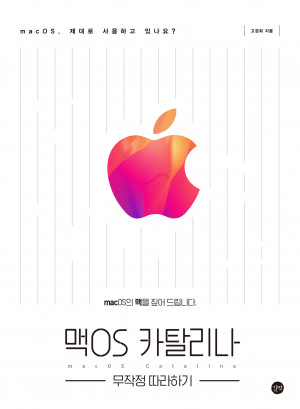
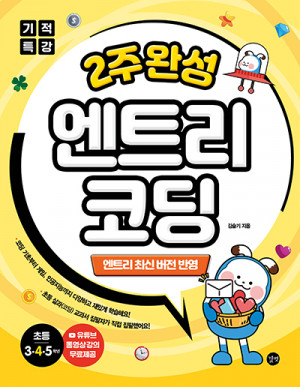
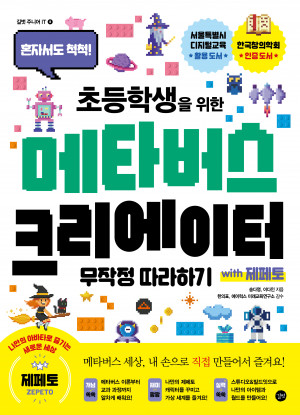
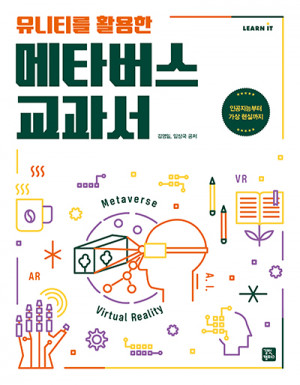
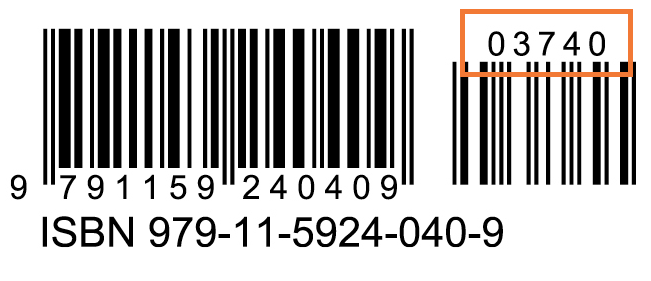
독자의견 남기기